PS 图片文字修改秘籍,Adobe Photoshop 实战教程
在 Adobe Photoshop 中,修改图片上的文字是一项非常实用的技能,掌握这一技能,能让您在图像处理方面如鱼得水,就为您详细介绍修改图片文字的方法教程。
要成功修改图片上的文字,第一步需要打开 Adobe Photoshop 软件,并导入您想要修改文字的图片,这是整个操作的基础,只有正确导入图片,后续的修改工作才能顺利进行。
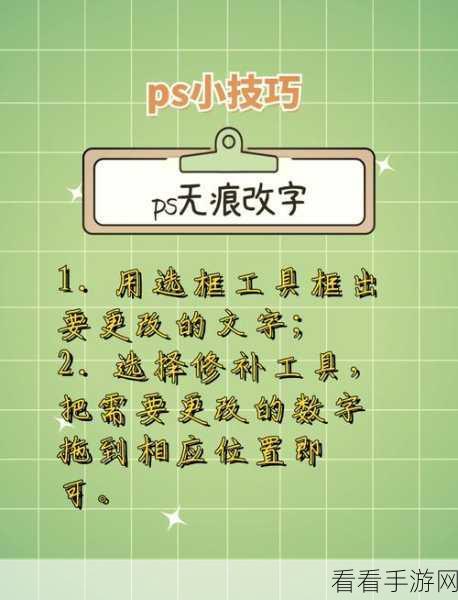
需要使用选框工具或者套索工具选中图片上需要修改的文字区域,这一步需要仔细操作,确保选中的区域准确无误,以免影响到周边不需要修改的部分。
选中文字区域后,就可以使用“内容识别填充”或者“修复画笔工具”等功能来去除原有的文字,在操作过程中,要根据图片的实际情况选择最合适的工具和方法。
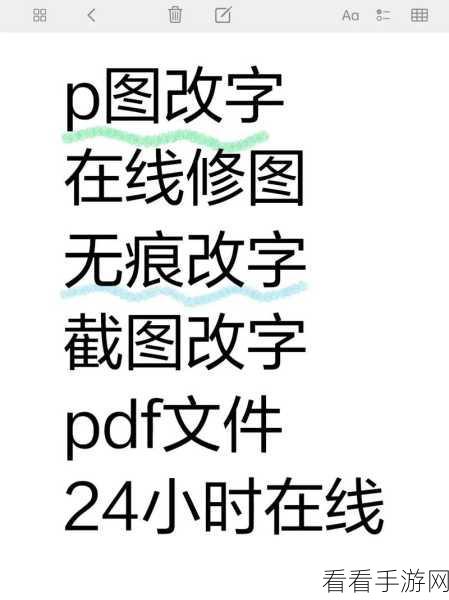
去除原有文字后,接下来就是添加新的文字,可以使用文字工具,在原来的位置输入您想要的文字,并调整文字的字体、大小、颜色等属性,使其与图片整体风格相匹配。
在完成文字的添加和调整后,还需要对整体效果进行检查和微调,检查文字的边缘是否平滑自然,颜色是否协调一致等等。
通过以上几个步骤,您就能够在 Adobe Photoshop 中成功修改图片上的文字,但需要注意的是,在实际操作中,可能会遇到各种不同的情况,需要您灵活运用各种工具和技巧,不断尝试和摸索,才能达到理想的效果。
参考来源:Photoshop 官方教程及相关图像处理经验总结。
